Trong thời đại công nghệ số hiện tại, việc giao tiếp trực tuyến đã trở thành nhu cầu thiết yếu của mọi người. Từ các cuộc họp làm việc từ xa, lớp học trực tuyến, đến việc trò chuyện với bạn bè và gia đình, micro đóng vai trò quan trọng trong việc đảm bảo chất lượng âm thanh rõ ràng và chuyên nghiệp.
Tại Techcare.vn, chúng tôi hiểu rằng việc cài đặt micro để nói chuyện không phải lúc nào cũng đơn giản đối với tất cả người dùng. Nhiều người gặp khó khăn khi micro không nhận diện được, chất lượng âm thanh kém, hoặc xuất hiện tiếng vọng và tạp âm khó chịu.
Micro là gì và tại sao cần thiết phải cài đặt?
Micro (microphone) là thiết bị chuyển đổi sóng âm thành tín hiệu điện, cho phép máy tính của bạn "nghe" và xử lý giọng nói. Việc cài đặt micro không chỉ đơn thuần là cắm thiết bị vào cổng USB hay jack 3.5mm, mà còn bao gồm việc cấu hình phần mềm, điều chỉnh độ nhạy và tối ưu hóa chất lượng âm thanh.
Qua kinh nghiệm hỗ trợ hàng nghìn khách hàng tại Techcare.vn, chúng tôi nhận thấy những vấn đề phổ biến nhất khi micro không được cài đặt properly:
Chất lượng âm thanh kém: Tiếng nói bị méo, có tạp âm hoặc âm lượng không ổn định. Điều này không chỉ gây khó chịu cho người nghe mà còn ảnh hưởng đến hiệu quả giao tiếp.
Độ trễ (latency) cao: Khi micro không được cấu hình tối ưu, việc truyền tải âm thanh sẽ bị chậm, tạo ra hiện tượng echo hoặc feedback khó chịu.
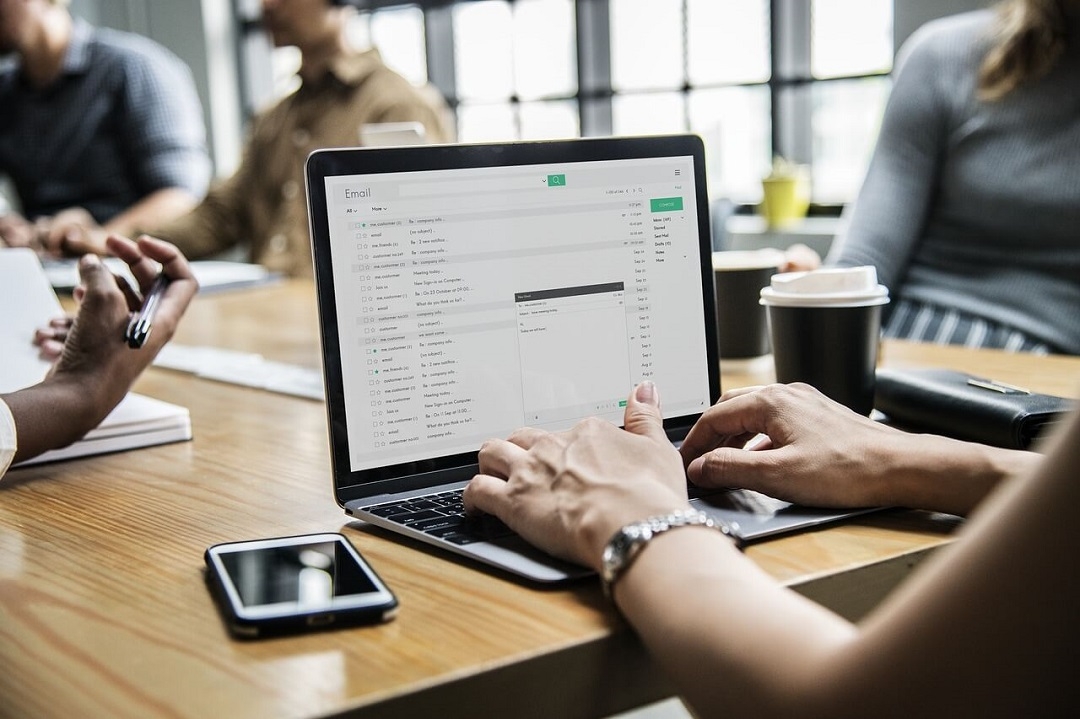
Tại sao phải cài đặt micro trên máy tính
Xung đột phần mềm: Nhiều ứng dụng cùng tranh chấp quyền sử dụng micro, dẫn đến tình trạng không thể ghi âm hoặc nói chuyện trên một số platform.
Hao tốn pin laptop: Micro không được cài đặt đúng cách thường tiêu thụ nhiều năng lượng hơn cần thiết, làm giảm thời lượng pin đáng kể.
So Sánh Các Loại Micro Phổ Biến
Trước khi bắt đầu cài đặt, việc hiểu rõ đặc điểm của từng loại micro sẽ giúp bạn lựa chọn và cấu hình phù hợp nhất.
| Loại Micro | Ưu Điểm | Nhược Điểm | Phù Hợp Cho |
|---|---|---|---|
| Micro USB | Dễ cài đặt, giá thành rẻ, tương thích tốt | Chất lượng âm thanh trung bình | Người dùng cơ bản, học tập trực tuyến |
| Micro XLR | Chất lượng âm thanh cao, ít nhiễu | Cần thiết bị hỗ trợ, giá thành cao | Thu âm chuyên nghiệp, streaming |
| Micro Bluetooth | Không dây, tiện lợi, di động cao | Có độ trễ, cần sạc pin | Gọi điện, họp di động |
| Micro tích hợp | Sẵn có, không tốn chi phí | Chất lượng thấp, bắt nhiều tạp âm | Sử dụng tạm thời, khẩn cấp |
Xem thêm: Phần mềm chỉnh âm thanh cho máy tính
Xem thêm: Máy tính bị mất âm thanh win 10
Xem thêm: Cài driver âm thanh cho win 7
Xem thêm: Hướng dẫn cách khóa thư mục trên máy tính đơn giản
Cấu Hình Cần Thiết
Để đảm bảo micro hoạt động tối ưu, hệ thống của bạn cần đáp ứng một số yêu cầu cơ bản về phần cứng và phần mềm.
Yêu Cầu Phần Cứng Tối Thiểu
CPU: Intel Core i3 hoặc AMD Ryzen 3 trở lên
RAM: Tối thiểu 4GB (khuyến nghị 8GB)
Cổng kết nối: USB 2.0 trở lên hoặc jack âm thanh 3.5mm
Card âm thanh: Tích hợp hoặc rời đều được
Hệ Điều Hành Được Hỗ Trợ
Hầu hết các micro hiện đại đều tương thích với:
- Windows 10/11 (64-bit khuyến nghị)
- macOS 10.14 trở lên
- Linux Ubuntu 18.04 trở lên
Lưu ý quan trọng: Một số micro chuyên nghiệp có thể yêu cầu driver riêng hoặc phần mềm đi kèm. Hãy kiểm tra trang web của nhà sản xuất trước khi mua.
Hướng Dẫn Cài Đặt Chi Tiết
Quá trình cài đặt micro được chia thành các bước cụ thể, dễ thực hiện ngay cả với người dùng ít kinh nghiệm công nghệ.
Bước 1: Chuẩn Bị Và Kết Nối
- Tắt tất cả phần mềm âm thanh đang chạy trên máy tính
- Kết nối micro vào cổng USB hoặc jack âm thanh tương ứng
- Đợi hệ điều hành tự động nhận diện thiết bị (thường mất 10-30 giây)
- Kiểm tra đèn báo hoạt động trên micro (nếu có)
Bước 2: Cấu Hình Trên Windows
- Nhấp chuột phải vào biểu tượng loa ở góc dưới bên phải màn hình
- Chọn "Open Sound settings" hoặc "Âm thanh"
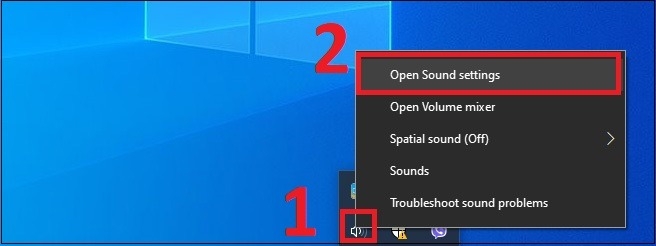
- Trong mục "Input", chọn micro vừa kết nối làm thiết bị mặc định
- Nhấn "Test your microphone" để kiểm tra hoạt động
- Điều chỉnh âm lượng input phù hợp (thường từ 70-85%)
Bước 3: Cấu Hình Trên macOS
- Mở "System Preferences" từ menu Apple
- Chọn "Sound" và chuyển sang tab "Input"
- Chọn micro từ danh sách thiết bị có sẵn
- Nói thử vào micro và quan sát thanh âm lượng phản hồi
- Điều chỉnh "Input volume" đạt mức tối ưu
Kiểm tra thành công: Khi nói vào micro, bạn sẽ thấy thanh âm lượng di chuyển và màu xanh hiển thị. Điều này có nghĩa là micro đã hoạt động bình thường.
Kinh Nghiệm Và Mẹo Hay
Sau nhiều năm hỗ trợ khách hàng, Techcare.vn đã tích lũy được những kinh nghiệm quý báu giúp tối ưu hóa chất lượng âm thanh micro.
Mẹo Tối Ưu Chất Lượng Âm Thanh
Vị trí đặt micro: Giữ khoảng cách từ 15-20cm với miệng, tránh đặt quá gần gây méo âm hoặc quá xa làm yếu tín hiệu.
Môi trường ghi âm: Chọn phòng có ít vọng âm, treo rèm hoặc đặt thảm để hấp thụ âm thanh phản xạ không mong muốn.
Giảm nhiễu nền: Tắt quạt, điều hòa, và các thiết bị gây ồn khác trong quá trình sử dụng micro.
Cử chỉ nói: Nói với tốc độ vừa phải, rõ ràng, tránh thở mạnh vào micro gây nhiễu.
Tối Ưu Cài Đặt Nâng Cao
Đối với người dùng có kinh nghiệm, một số cài đặt nâng cao có thể cải thiện đáng kể chất lượng âm thanh:
Noise Suppression: Bật tính năng khử tiếng ồn trong cài đặt âm thanh
Sample Rate: Thiết lập 44.1 kHz hoặc 48 kHz cho chất lượng tốt nhất
Bit Depth: Sử dụng 16-bit hoặc 24-bit tùy theo mục đích sử dụng
Gain Control: Điều chỉnh độ khuếch đại phù hợp, tránh quá mức gây cắt âm
Khắc Phục Các Lỗi Thường Gặp
Trong quá trình sử dụng, người dùng có thể gặp phải một số vấn đề phổ biến. Dưới đây là cách khắc phục hiệu quả nhất:
Lỗi 1: Micro Không Được Nhận Diện
Triệu chứng: Máy tính không hiển thị micro trong danh sách thiết bị âm thanh.
Nguyên nhân: Driver bị lỗi, cổng kết nối hỏng, hoặc micro không tương thích.
Cách khắc phục:
- Thử kết nối micro vào cổng USB khác
- Khởi động lại máy tính
- Cập nhật driver âm thanh từ Device Manager
- Kiểm tra micro trên máy tính khác để xác định lỗi

Khắc phục các lỗi thường gặp
Lỗi 2: Âm Thanh Bị Vọng Hoặc Có Tiếng Ồn
Triệu chứng: Người nghe phản hồi có tiếng vọng hoặc nghe thấy tiếng ồn nền.
Cách khắc phục:
- Giảm âm lượng micro xuống 60-70%
- Bật tính năng "Noise Suppression" và "Echo Cancellation"
- Sử dụng tai nghe thay vì loa để tránh phản hồi âm thanh
- Kiểm tra và loại bỏ các nguồn nhiễu xung quanh
Lỗi 3: Âm Lượng Quá Nhỏ Hoặc Quá Lớn
Cách khắc phục:
- Điều chỉnh "Microphone Level" trong Sound Settings
- Kiểm tra cài đặt trong ứng dụng đang sử dụng
- Thử tính năng "Microphone Boost" nếu âm thanh quá nhỏ
- Giảm gain nếu âm thanh bị méo do quá lớn
Lời Khuyên Từ Chuyên Gia
Dựa trên kinh nghiệm hỗ trợ hàng nghìn khách hàng, đội ngũ Techcare.vn khuyến nghị một số điểm quan trọng:
Đầu Tư Đúng Mức
Không nhất thiết phải mua micro đắt nhất, nhưng cũng đừng tiết kiệm quá mức. Một chiếc micro tầm trung với giá từ 500.000 - 1.000.000 VNĐ thường đáp ứng tốt nhu cầu làm việc và học tập.
Bảo Trì Định Kỳ
Vệ sinh micro định kỳ bằng khăn khô mềm, tránh để ẩm ướt. Kiểm tra dây cáp và đầu kết nối thường xuyên để phát hiện sớm các dấu hiệu hư hỏng.
Sao Lưu Cài Đặt
Ghi chép lại các cài đặt âm thanh tối ưu để có thể khôi phục nhanh chóng khi cần thiết, đặc biệt khi phải cài đặt lại hệ điều hành.
Việc cài đặt microphone đúng cách đòi hỏi sự hiểu biết về cả phần cứng và phần mềm. Từ việc chọn đúng loại micro phù hợp với nhu cầu, thiết lập các thông số kỹ thuật, đến việc tối ưu hóa môi trường thu âm - mỗi bước đều góp phần tạo nên chất lượng âm thanh chuyên nghiệp.
Techcare.vn khuyên bạn nên bắt đầu với thiết bị cơ bản và nâng cấp dần theo kinh nghiệm. Điều quan trọng nhất là hiểu rõ nguyên lý hoạt động và thực hành thường xuyên để đạt được kết quả tối ưu.

















